老毛桃u盘启动盘制作工具重装系统方法
- 分类:U盘教程 回答于: 2023年04月24日 09:10:50
如何使用老毛桃u盘启动盘制作工具重装系统?有网友下载安装了套毛桃老毛桃u盘启动盘制作工具,但是发现并不会使用,想了解下老毛桃u盘启动盘制作工具重装系统方法,下面小编就将具体的步骤分享给大家。
工具/原料:
系统版本:win7旗舰版
品牌型号:戴尔成就5880
软件版本:老毛桃u盘启动盘装机工具v9.5
方法/步骤:
1、将空白u盘接入可以正常使用的电脑,下载老毛桃u盘启动盘制作工具。

2、打开老毛桃u盘装机工具,默认设置USB-HDD模式以及NTFS格式,就可以一键制作成u盘启动盘了。

3、在可靠的渠道中下载Windows系统镜像,保存在老毛桃u盘启动盘里面。
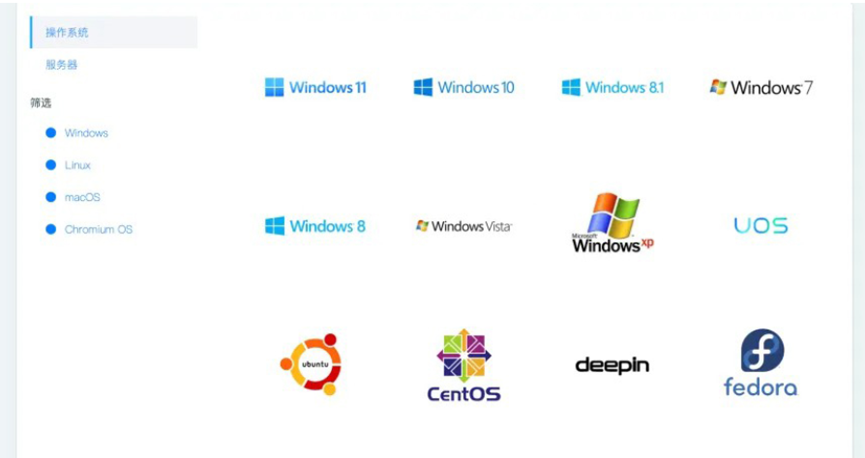
4、为了后续操作,查询u盘启动快捷键,注意不同电脑所使用的快捷键可能不一致。

5、将u盘启动盘接入需要重装系统的电脑,重新启动电脑,屏幕出现开机logo界面时,进行bios设置u盘启动。
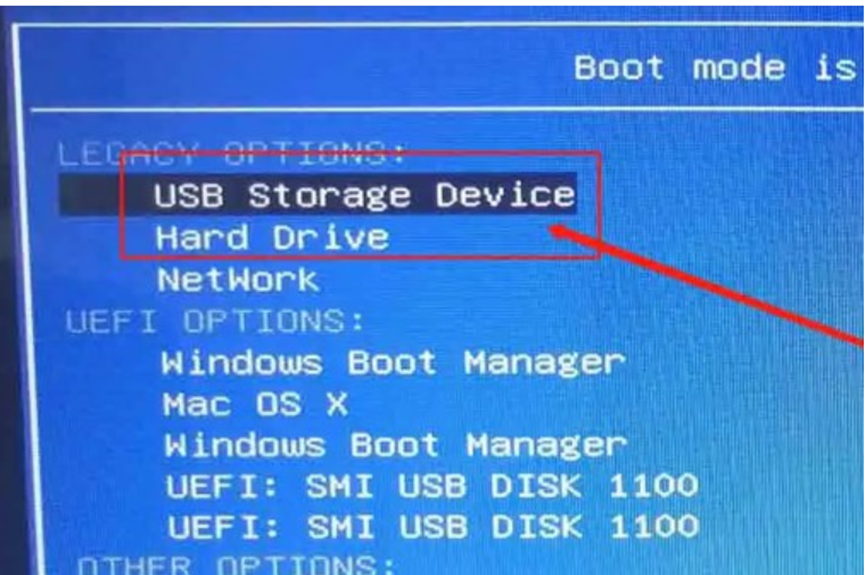
6、进入winpe 主菜单后,移动至【1】并回车进入winpe桌面,准备重装电脑系统。
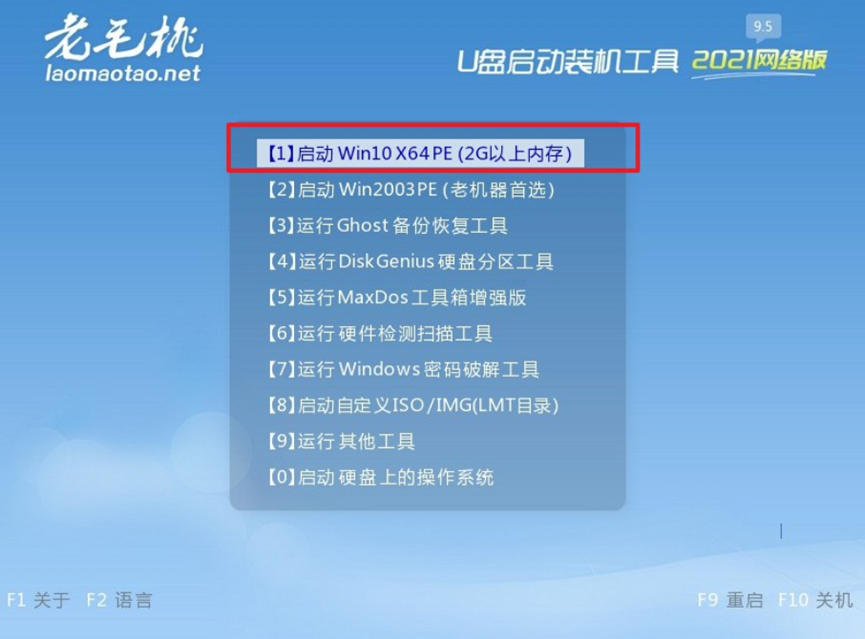
7、进入老毛桃系统桌面,如图所示,选择系统镜像安装在C盘,点击“执行”继续操作。

8、在老毛桃一键还原的窗口,通常保持默认设置,点击“是”即可。

9、电脑会弹出进度页面时,记得勾选重启,并在电脑初次重启时,就移除u盘启动盘。

10、在系统部署阶段,就不用自己动手了,多次重启之后,电脑进入Windows10界面即可。
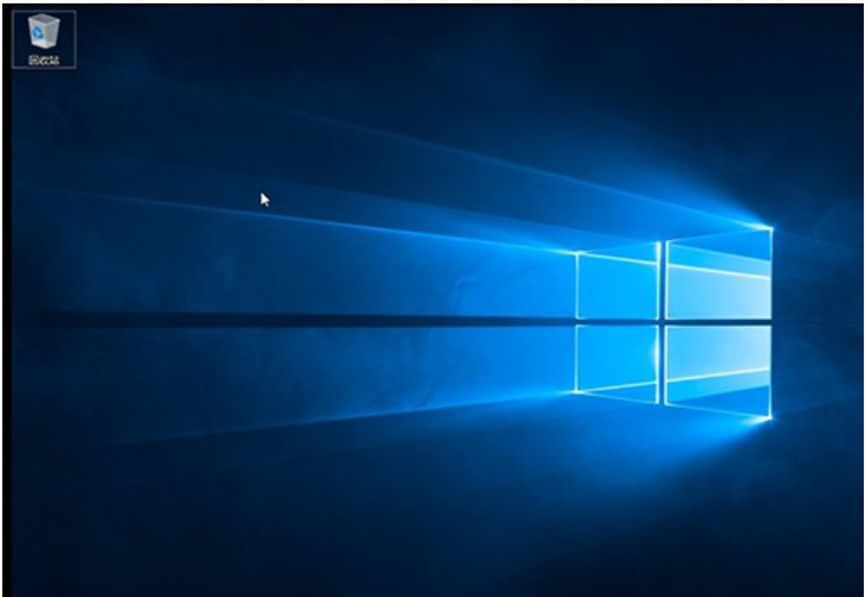
拓展内容:小白u盘制作工具重装系统方法
1、如首先下载安装小白软件,打开后将u盘插入电脑,选择u盘,点击开始制作。
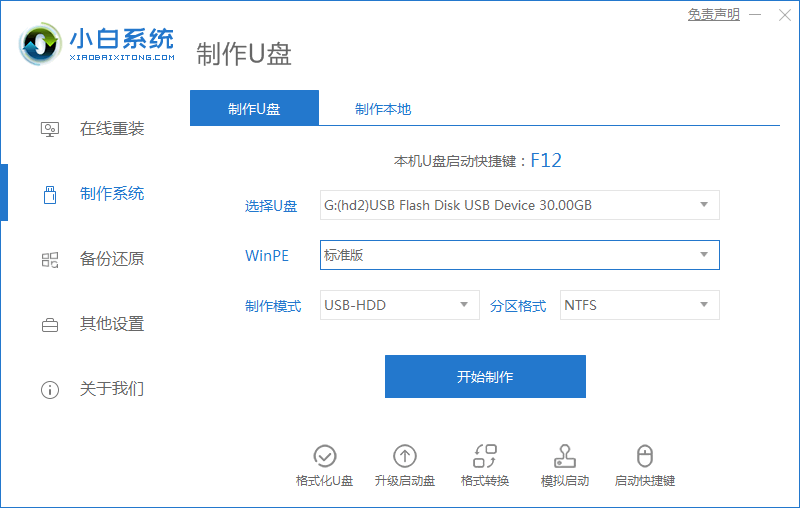
2、选择好要安装的win10系统,点击开始制作。
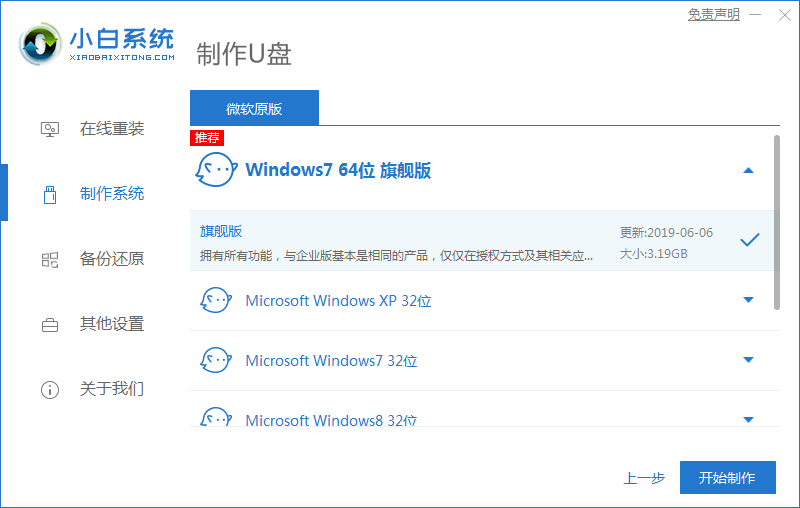
3、提示是否备份好u盘内的有用资料,确认备份好后点击确定。
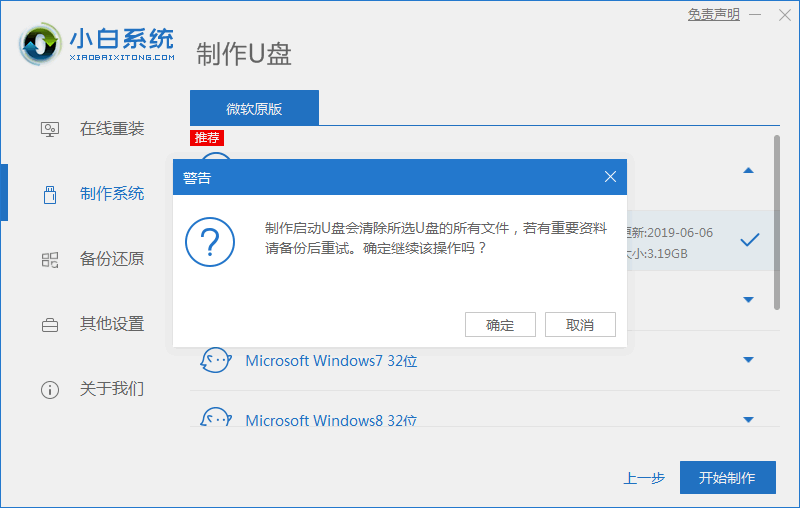
4、等待下载安装系统所需要的各种资源。
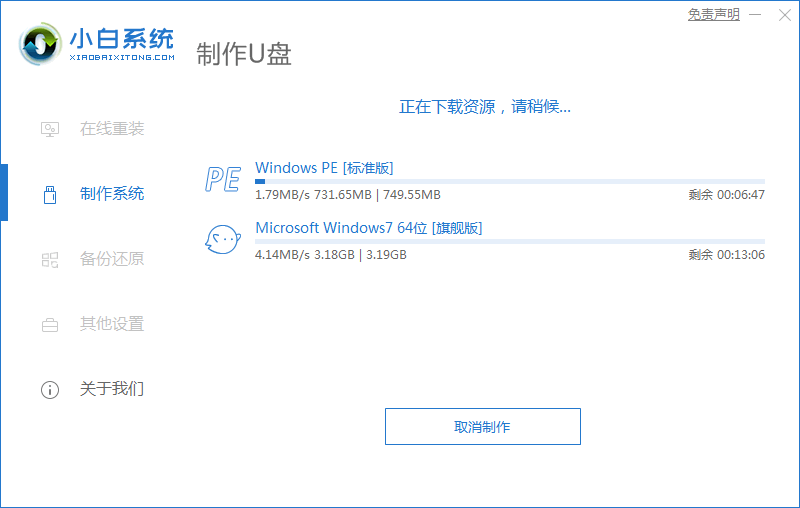
5、提示u盘启动盘制作完成后,点击返回,并记住开机热键。
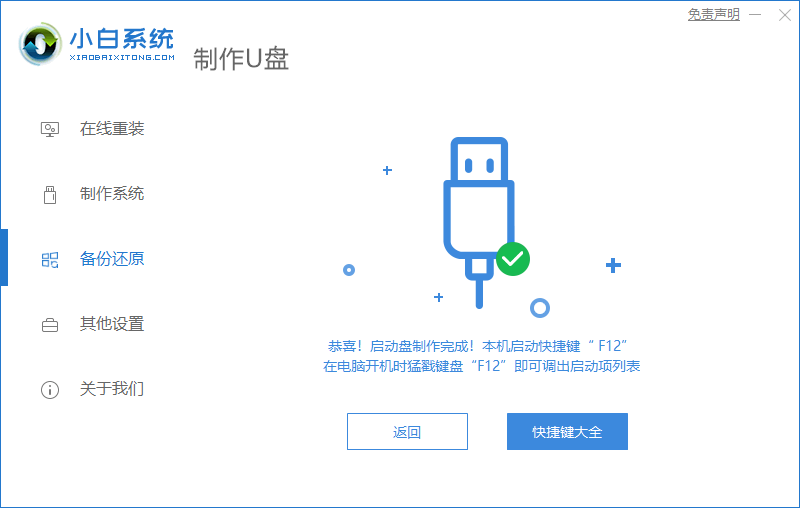
6、将u盘插入要安装系统的电脑,开机按启动热键进入系统,选择usb项回车。
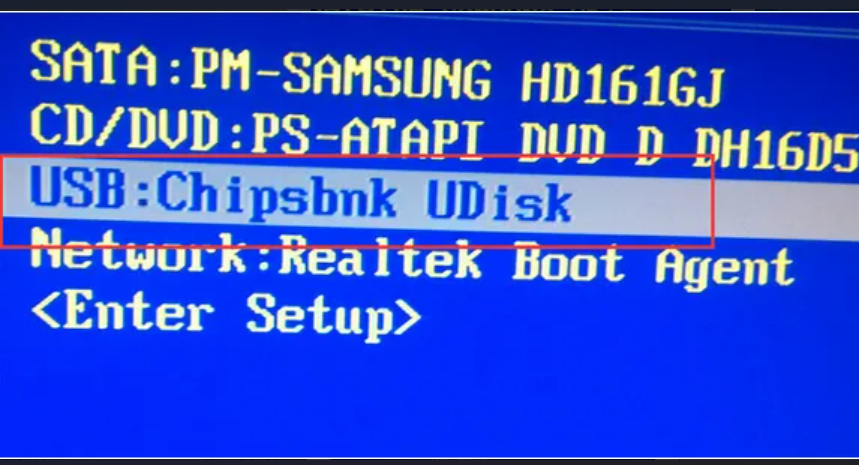
7、等待系统自动安装。
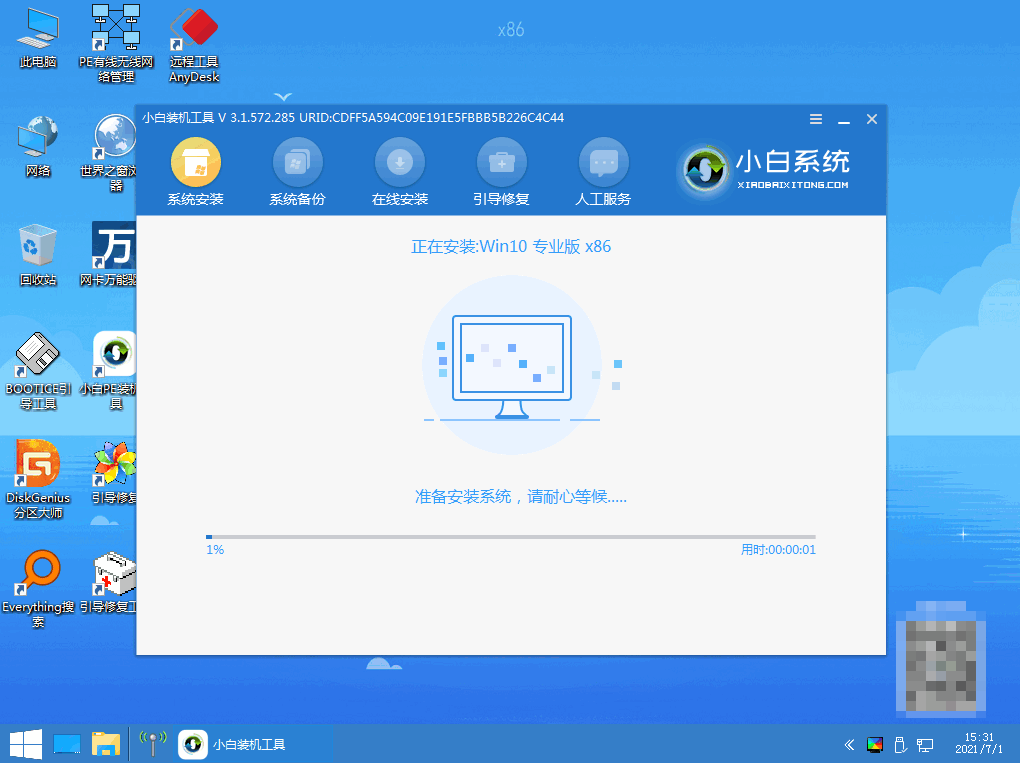
8、弹出引导修复工具界面,直接点击确定。
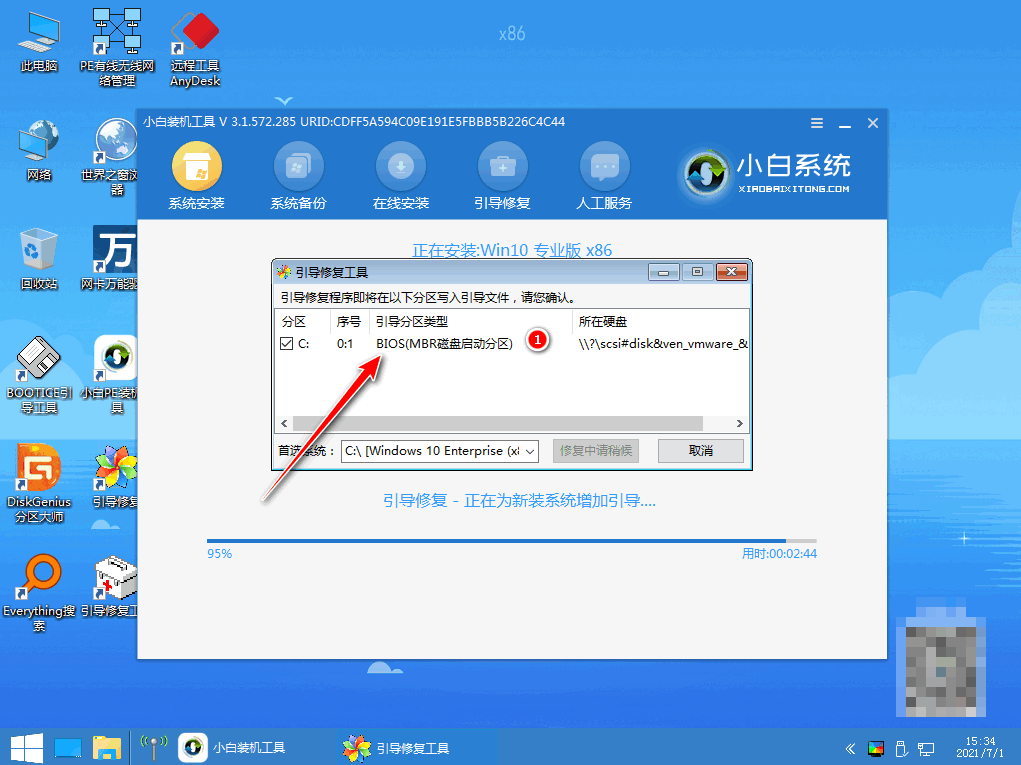
9、提示安装完成后点击立即重启。
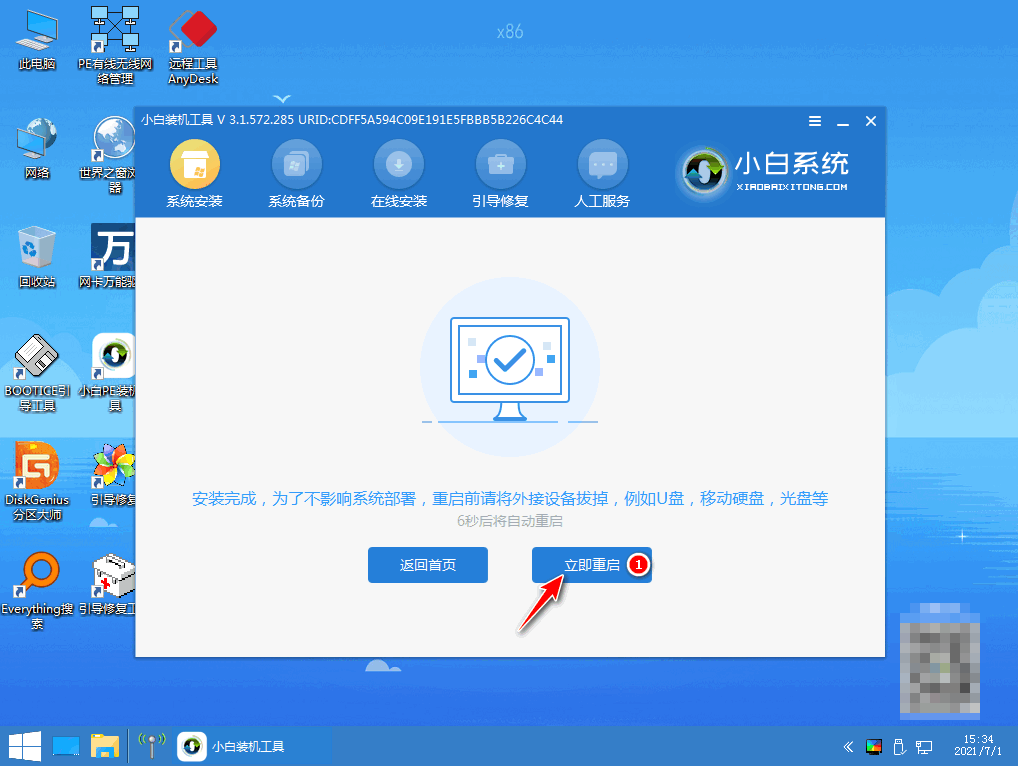
10、重启后进入win7pe系统,选择windows10,回车。
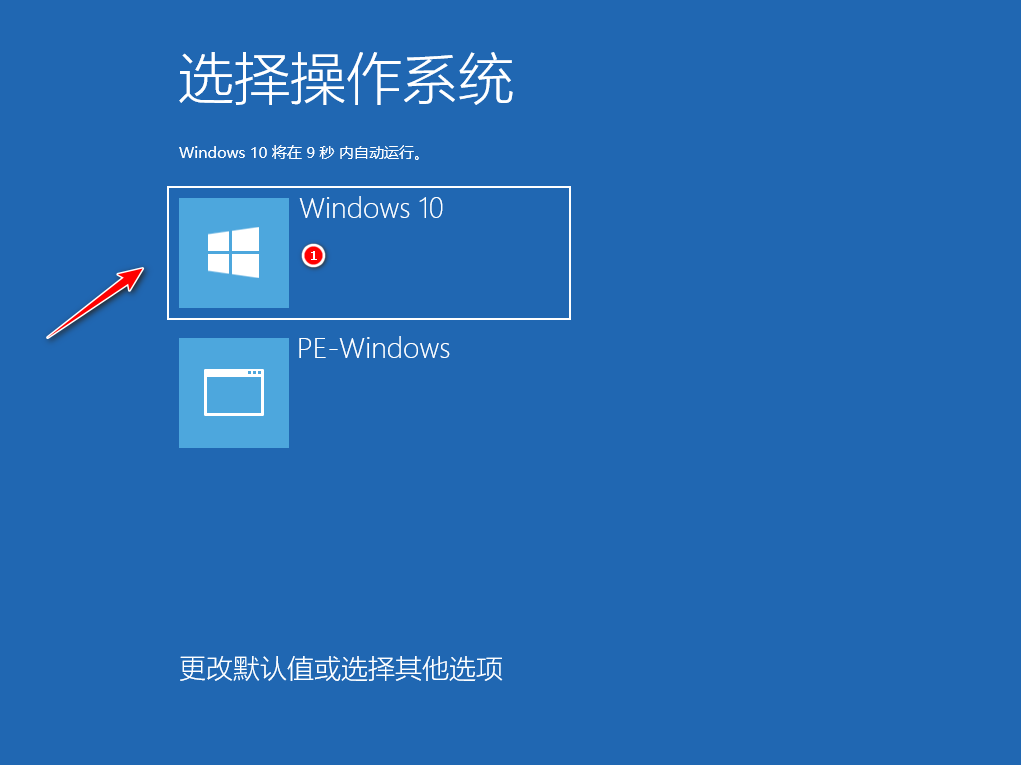
11、进入系统桌面,完成。
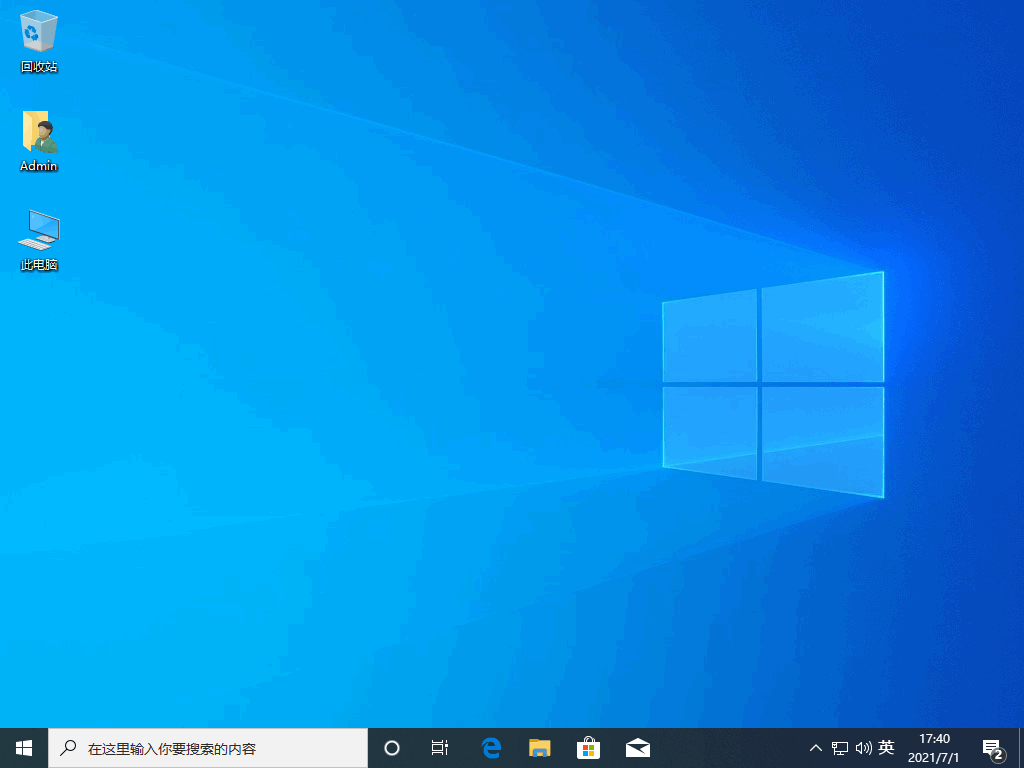
总结:
1、下载老毛桃u盘启动盘制作工具,电脑插入u盘。
2、默认设置USB-HDD模式以及NTFS格式,点击一键制作成usb启动盘。
3、下载Windows系统镜像后,开机按快捷键进入bios,进行bios设置u盘启动。
4、选择【1】并回车进入winpe桌面,选择系统镜像安装在C盘,点击“执行”继续操作。
5、弹出一键还原界面保持默认设置,点击“是”,勾选完成后重启,点击执行即可。
 有用
26
有用
26


 小白系统
小白系统


 1000
1000 1000
1000 1000
1000 1000
1000 1000
1000 1000
1000 1000
1000 1000
1000 1000
1000 1000
1000猜您喜欢
- 电脑店u盘启动盘制作工具使用教程..2022/08/29
- u盘制作启动盘的详细方法2021/06/21
- 新手第一次u盘装系统win7怎么操作..2023/01/25
- u盘重装系统步骤win102022/09/08
- 小白u盘制作工具怎么使用2022/12/17
- 电脑怎么做系统u盘启动盘2023/01/30
相关推荐
- u盘启动盘制作工具软件推荐..2023/04/14
- 云骑士怎么用u盘重装系统2022/12/19
- u盘重装系统步骤方法2023/02/07
- u盘启动盘制作步骤2022/07/11
- u盘安装系统进不了PE界面怎么办..2022/05/29
- u盘装系统工具,小编教你u盘怎么安装wi..2018/02/27

















